Modern bilgisayarlı cihazların tüm kullanıcıları (bilgisayar, telefon veya başka herhangi bir cihaz), bir program veya hatta bir işletim sistemi güncelleme istediğinde en az bir kez bir durumla karşı karşıya kaldı. Windows durumunda yamalar(yani güncellemeler) hemen hemen her gün görünür.
Tek taraf bu iyi- günden güne teknolojiler daha iyiye gidiyor ve bilgisayarın çağa ayak uydurabilmesi için en azından ara sıra üzerine kurulu programları ve bir bütün olarak işletim sistemini güncellemesi gerekir.
Windows güncellemesi ne veriyor
Bildiğiniz gibi, dünyada mükemmel bir şey yoktur. Aynı şey modern sanatın çalışmaları için de söylenebilir. işletim sistemleri Windows dahil. İşletim sisteminin resmi olarak piyasaya sürülmesinden sonra, sistemin tüm bilgisayarlarda eşit derecede verimli çalışması hala çok zaman alıyor.
Zaman zaman geliştiriciler, kullanıcılardan işletim sisteminin düşük performansı hakkında çeşitli şikayetler alırlar. Sorunları çözmek için, Windows'un yaratıcıları, resmi sunucularda depolanan dosyalar biçiminde yamalar yayınlamak zorundadır. Sistemin indirdiği bu dosyalardır, böylece onları işteki belirli sorunları çözmek için kullanın.
Bu nedenle, Windows güncellemelerinin zamanında indirilmesi bir tür sistem performans garantisi geliştiricilerden.
Güncellemeleri neden kaldırmalısınız?
Üzgünüm, yüklendi güncellemeler her zaman bilgisayara fayda sağlamaz... Bunun nedeni, bazen altına sığmamalarıdır. belirli araba kullanıcı. Nitekim, bugün yüksek teknoloji pazarında birbirleriyle rekabet ediyor çok sayıda üretici anakartlar, video kartları, işlemciler ve diğer bilgisayar bileşenleri. Bu bileşenler, en azından biraz farklı başlangıç malzemeleri kullanılarak farklı fabrikalarda oluşturulur ve bu da genellikle Windows'u çalıştırmak belirli bir bilgisayarda.
Bu gibi durumlarda güncellemeler iyileştirmelere yol açmaz, tam tersine, bozulma işletim sisteminin çalışabilirliği. Bu genellikle kurulumdan sonra olur, sözde isteğe bağlı yamalar... Bu güncellemeler, kural olarak, bir bütün olarak sistem için değil, yalnızca bazı programlar için önemlidir. Deneyimli kullanıcılar genellikle “ ile işaretlenmiş yamaları bile indirmezler. İsteğe bağlı"Ya da güncellemeleri tamamen devre dışı bırakarak kendilerini ve bilgisayarı gereksiz sorunlardan korumaya karar verin.
Ancak, bir sonraki yamadan sonra sistemi çalışır duruma getirmek için geri almanız gerekir, yani - bu tür güncellemeleri kaldırmak.
Bunu yapabilirsin Farklı yollar... En basitlerini ele alalım.
Kontrol Panelinden yamaları kaldırma
Windows 7'de yamaları manuel olarak kaldırmanın en kolay yolu sistem aracını kullanmaktır. İlk önce gitmelisin" Windows güncelleme" karşısında Kontrol Paneli... İkincisi menüde " Başlangıç».
Burada " bölümünü bulmalısınız. Windows güncelleme"Ve içine gir.
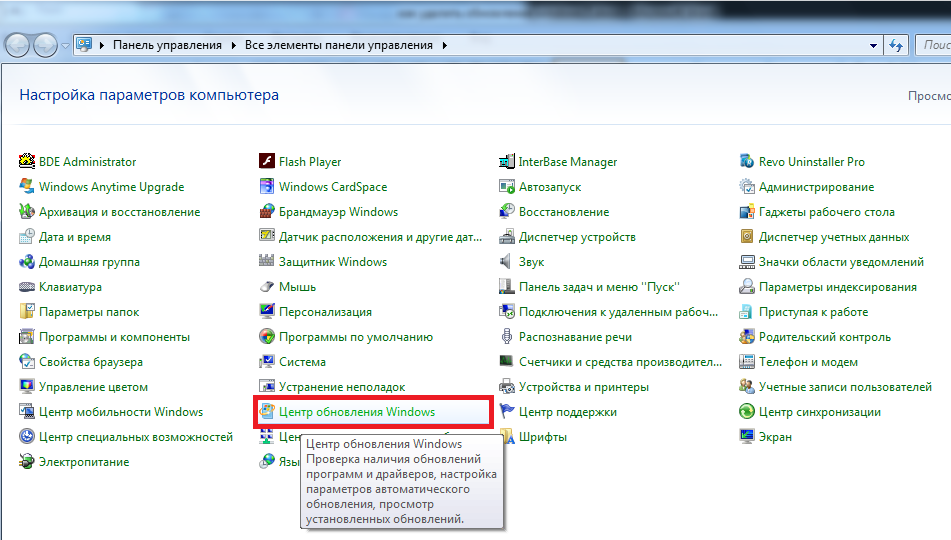
Yüklenenlerin listesini görüntülemek için şu an yamalar, pencerenin alt kısmının sol köşesinde bulunan "" bağlantısını takip edin.
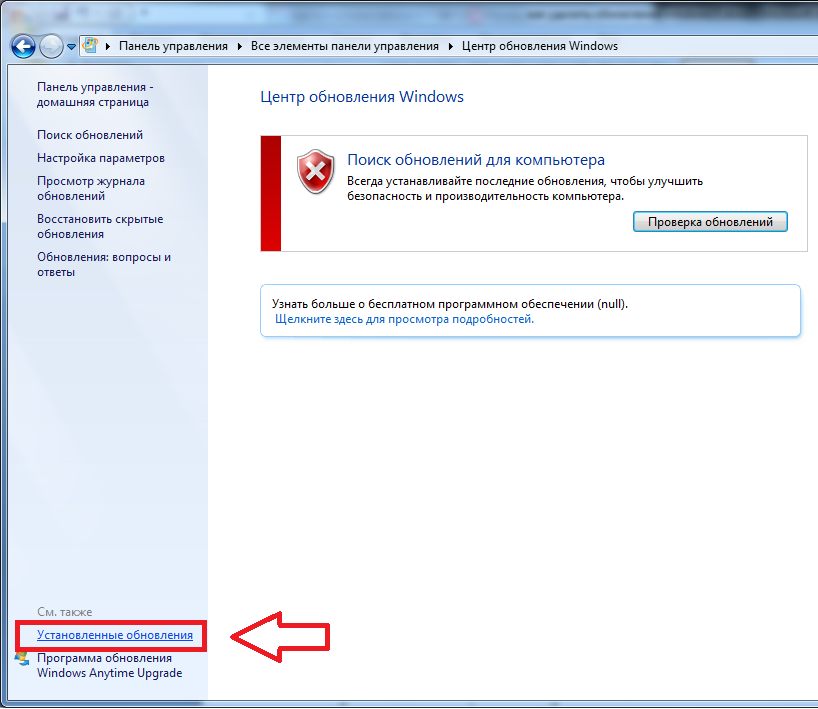
Sunulan listede, aynı anda bilgisayarda yüklü olan birkaç yama göreceksiniz (veya belki sizin durumunuzda sadece bir tane olacak).
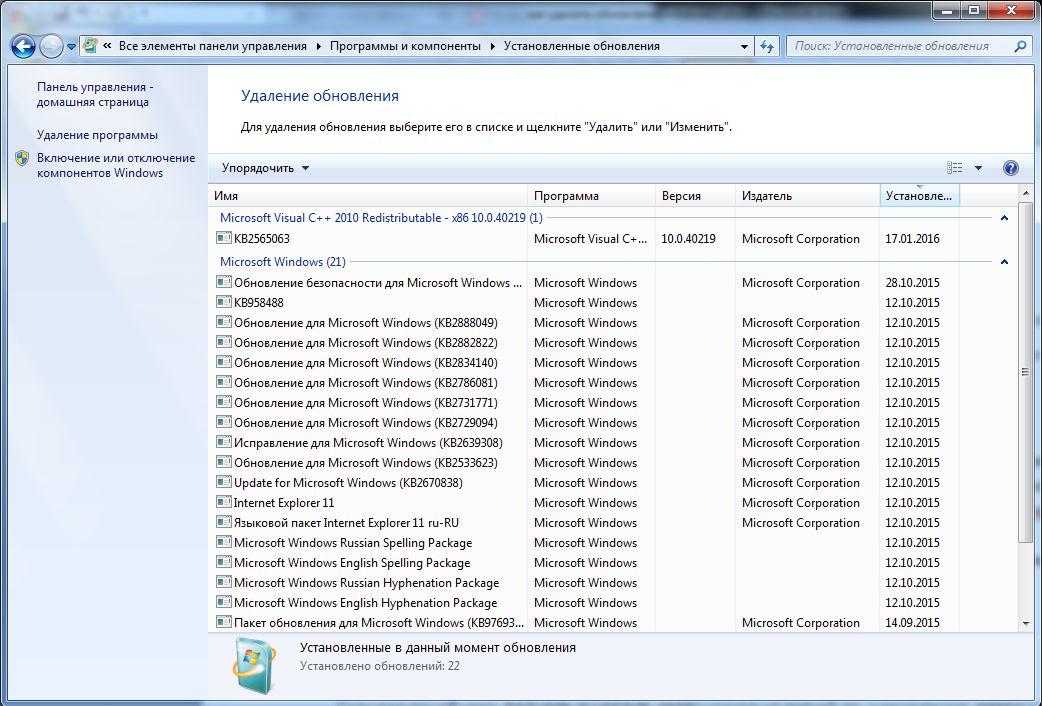
Sadece ihtiyacın var vurgu yama silmek istediğiniz ismine tıklayın sağ tık fareyi tıklayın ve açılır listeden uygun öğeyi seçin (ismi çift tıklamanız da yeterlidir). önce dikkat et kurulum tarihi Kaldırmaya çalıştığınız yamanın Bilgisayarınızın "yaramaz" olmaya başladığı günü kabaca hatırlıyorsanız, listeden yamayı seçin, o anda yüklü... Bu işlemden hemen sonra bilgisayar yeniden başlatılmalıdır.

Derhal tamamen kaldırmanız gerekiyorsa birkaç yama, ne yazık ki, bir kerede çalışmayacak. Bu, belirli sayıda yamayı seçmenin imkansız olduğu anlamına gelir, bu nedenle her birini sırayla silmeniz gerekir.
Komut satırını kullanma
Herhangi bir nedenle belirli bir yamayı Kontrol Panelinden kaldıramıyorsanız veya işlemi basitleştirmek istiyorsanız çok sayıda güncellemeyi kaldırma, kullanabilirsiniz Komut satırı- ayrıca bu görevi yerine getirme yeteneğine sahiptir.
İlk olarak, Win klavyesine tıklayarak çalıştırın + R ve beliren pencerede cmd komutunu girerek
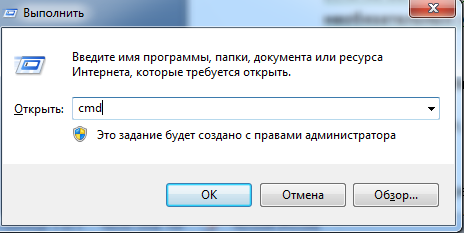
Açılan pencerede wusa.exe / uninstall / kb komutunu yazmanız gerekiyor:<номер>ve tıklayın " Giriş"(" Sayı "bunun veya bu yamanın numarası anlamına gelir). Yukarıda belirtilen "" bölümünde bulunabilir.
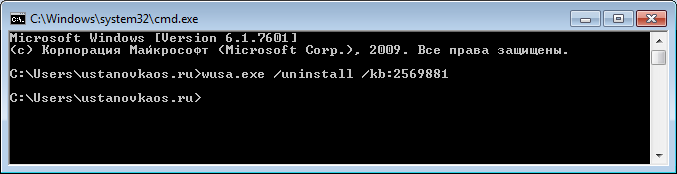
Bilmek full bilgi wusa.exe programının yetenekleri hakkında, wusa /?
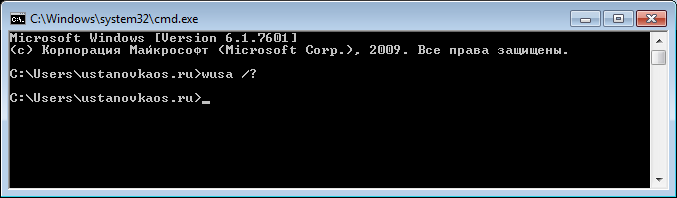
Komutu girdikten ve Enter düğmesine bastıktan sonra, yardım bilgilerinin bulunduğu bir pencere açılacaktır:
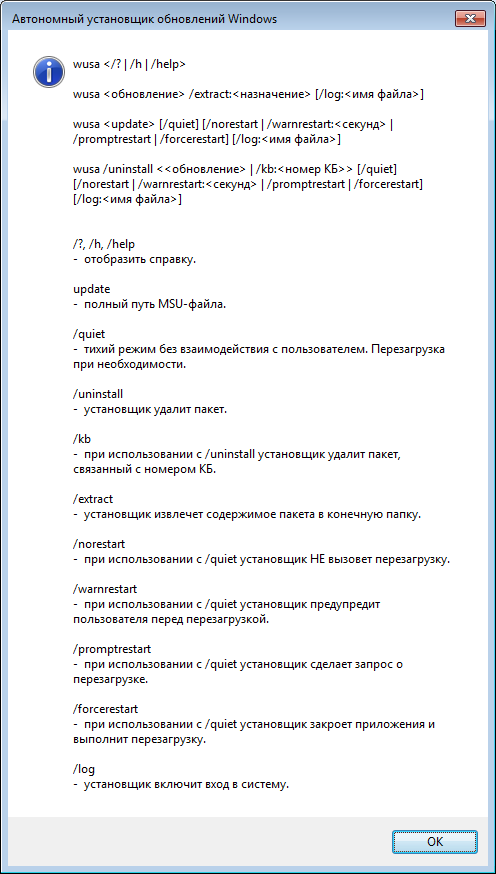
Önemli veya isteğe bağlı güncellemelerden hangisinin bilgisayarda arızalara yol açtığından eminseniz (örneğin, bir forumda gördünüz), numarasını yazın.
Birden çok güncellemenin otomatik olarak kaldırılması
Amacınız silmek ise birçok güncelleme uzantısına sahip bir dosya oluşturarak bu prosedürü gerçekleştirmek daha kolaydır. yarasa... Bunu yapmak için açın Metin düzeltici ve şunun gibi satırları içeren bir dosya oluşturun: wusa / kaldırma / sessiz / norestart / kb: 1234567
Bir örnekte böyle görünüyor (dosya oluşturuldu updateel.bat):
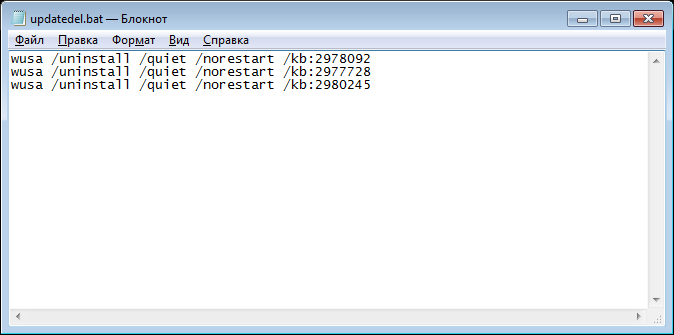
Anahtarlar epeyce ve norestart her güncelleme ve otomatik yeniden başlatma için kaldırma onay penceresinin görünmesini önlemek için gereklidir.
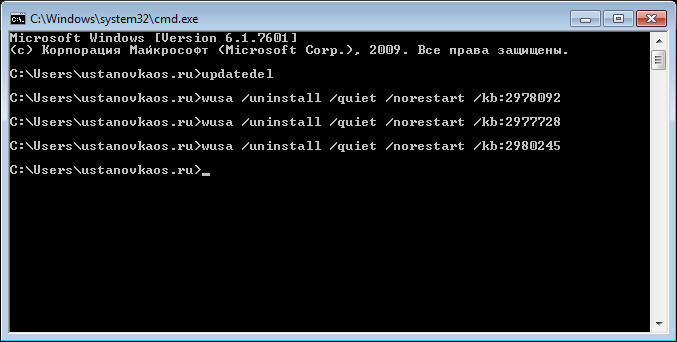
Güncellemeler nasıl devre dışı bırakılır
Windows'unuzun güncel kalmasını istemiyorsanız, bu özelliği devre dışı bırak ayarlarda. Bunun için:
- git Güncelleme merkezi;
- bölümüne git " Ayarlar» Yani pencerenin sol tarafında;
- Güncellemeleri devre dışı bırakmak için listeden seçin " Güncellemeleri kontrol etme”, Ve ardından Tamam'a tıklayın.
İlgili videolar
Güncellemeler, sistemin maksimum verimliliğini ve güvenliğini, değişen dış olaylarla ilişkisini sağlamaya yardımcı olur. Bununla birlikte, bazı durumlarda, bazıları sisteme zarar verebilir: geliştiricilerin kusurları veya bilgisayarda yüklü olanlarla çakışma nedeniyle güvenlik açıkları içerir. yazılım... Gereksiz birinin kurulduğu durumlar da vardır. dil paketi, bu kullanıcı için faydalı değildir, ancak yalnızca sabit disk alanı kaplar. O zaman bu tür bileşenlerin kaldırılması sorusu ortaya çıkar. Bunu Windows 7 çalıştıran bir bilgisayarda nasıl yapabileceğinizi öğrenelim.
Hem sistemde kurulu olan güncellemeleri hem de sadece kurulum dosyalarını silebilirsiniz. düşünmeye çalışalım Farklı yollar görevleri çözmek.
Yöntem 1: "Denetim Masası"
İncelenen sorunu çözmenin en popüler yolu kullanmaktır. "Kontrol panelleri".
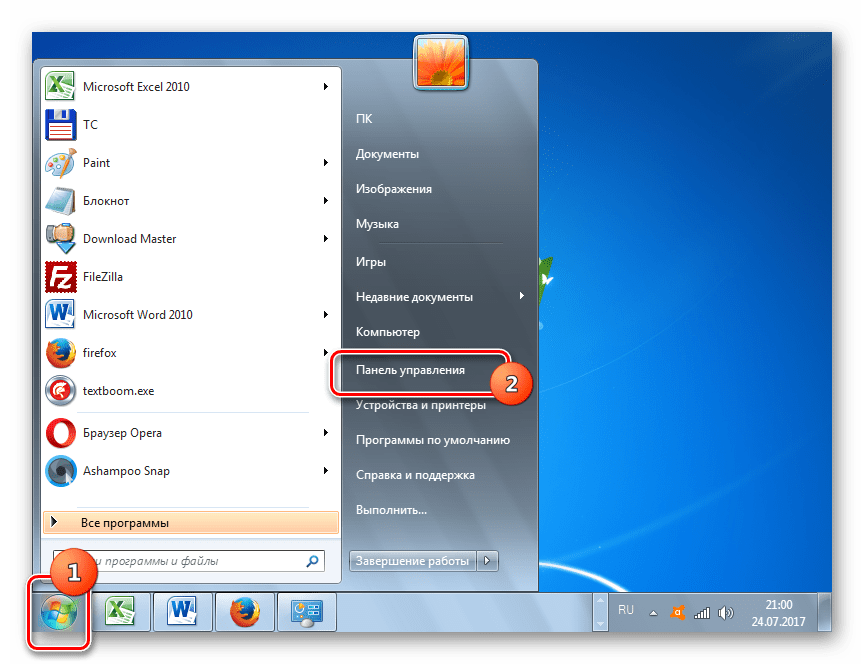
Penceredeki diğer bileşenler "Yüklü Güncellemeler" Windows öğelerinin kaldırılmasına benzetilerek kaldırıldı.
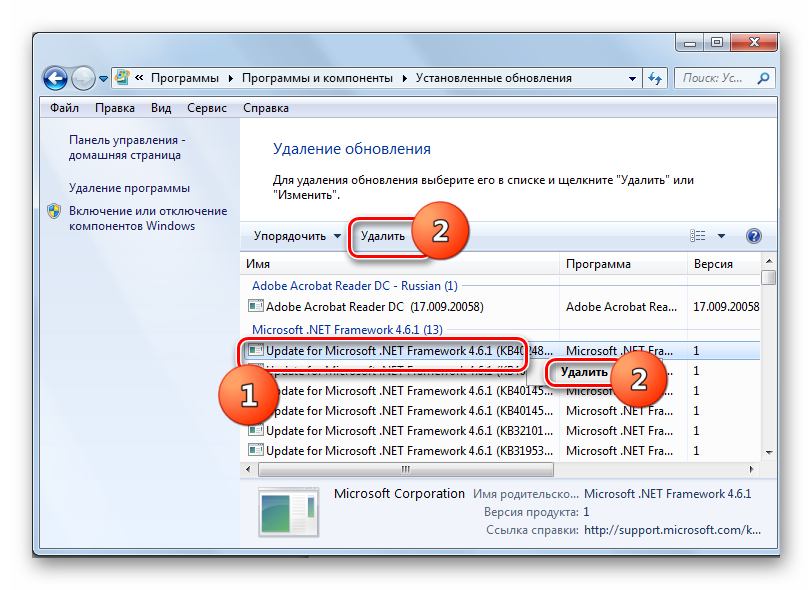
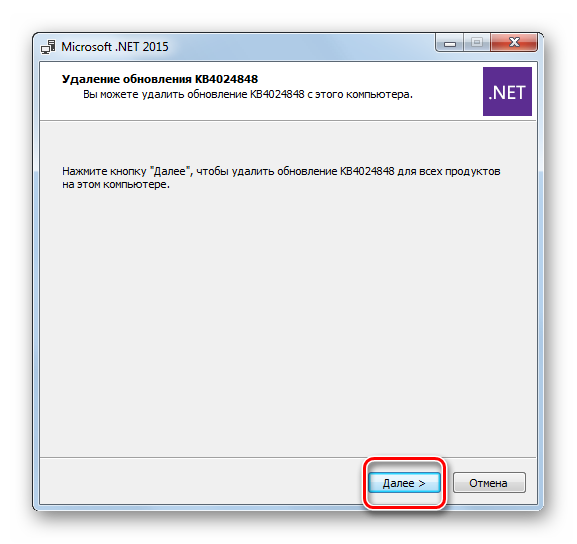
Etkinleştirdiyseniz not etmek önemlidir. otomatik kurulum, ardından silinen bileşenler belirli bir süre sonra tekrar yüklenecektir. Bu durumda, hangi bileşenlerin yüklenip hangilerinin yüklenmeyeceğini manuel olarak seçebilmeniz için otomatik eylem özelliğini devre dışı bırakmak önemlidir.
Yöntem 2: "Komut satırı"
Bu makalede incelenen işlem, pencereye belirli bir komut girilerek de yapılabilir. "Komut satırı".
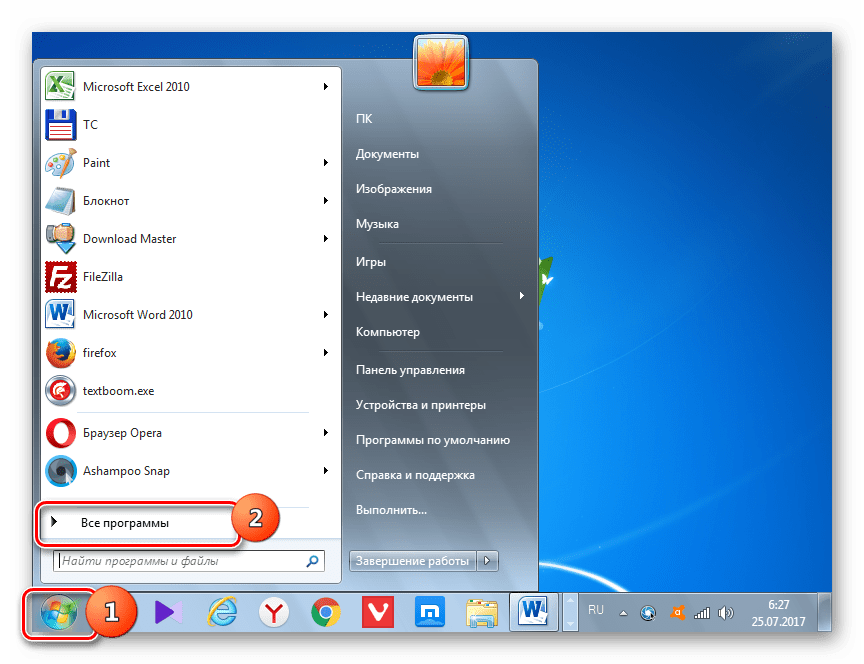
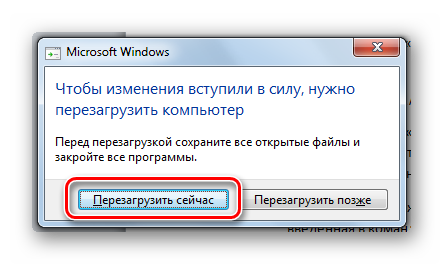
Ayrıca, ile kaldırırken "Komut satırı" ek yükleyici niteliklerini kullanabilirsiniz. Bunların tam listesi girilerek görüntülenebilir. « Komut satırı» komutu takip ederek ve basarak Girmek:
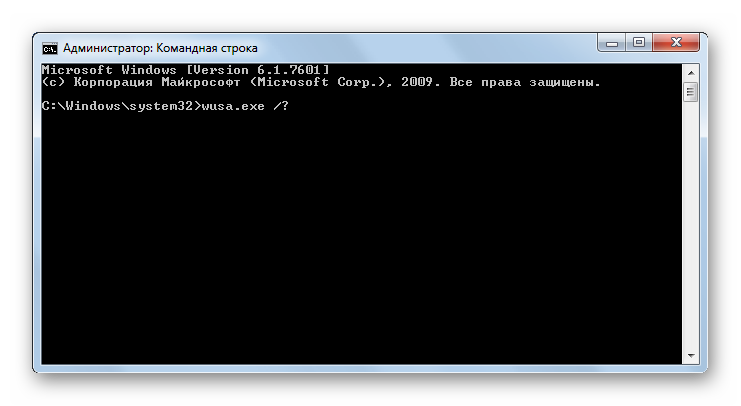
Kullanılabilecek operatörlerin tam listesi Komut satırı bileşenleri kaldırırken de dahil olmak üzere çevrimdışı yükleyici ile çalışırken.
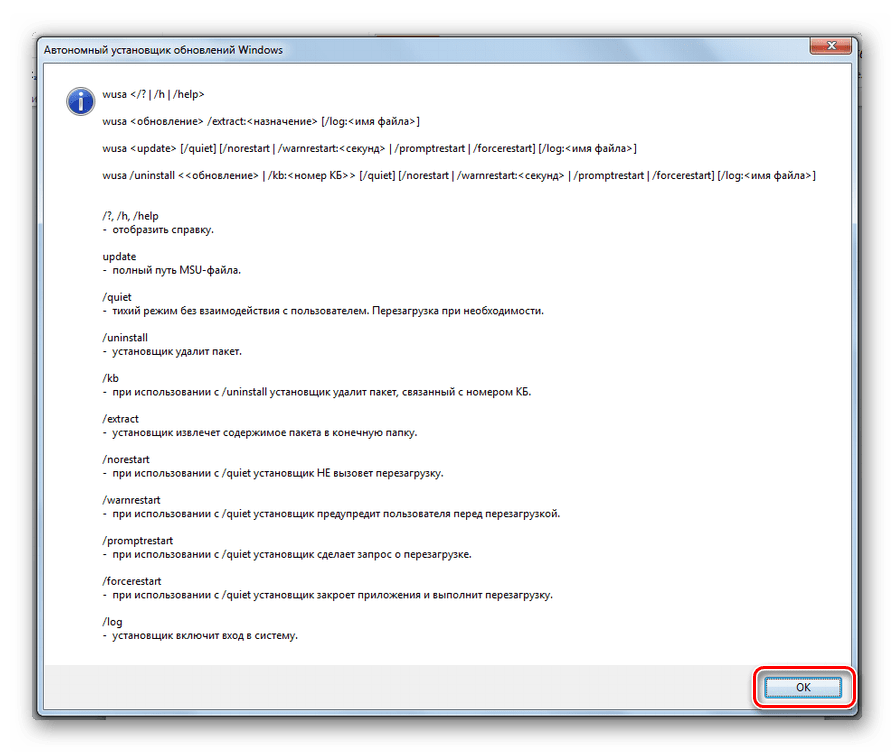
Tabii ki, bu operatörlerin tümü makalede açıklanan amaçlar için uygun değildir, ancak örneğin şu komutu girerseniz:
wusa.exe / kaldırma / kb: 4025341 / sessiz
bir obje KB4025341 iletişim kutuları olmadan kaldırılacaktır. Yeniden başlatma gerekirse, kullanıcı onayı olmadan otomatik olarak gerçekleşir.
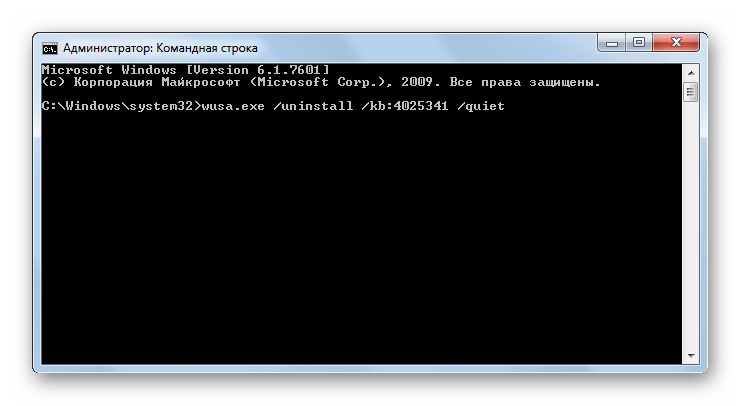
Yöntem 3: Disk Temizleme
Ancak güncellemeler Windows 7'de yalnızca kurulu durumda değil. Kurulumdan önce hepsi sabit sürücüye yüklenir ve kurulumdan sonra bile (10 gün) bir süre orada saklanır. Bu nedenle, kurulum dosyaları zaten tamamlanmış olmasına rağmen, tüm bu süre boyunca sabit sürücüde yer kaplar. Ek olarak, paketin bilgisayara indirildiği, ancak manuel olarak güncellenen kullanıcının yüklemek istemediği zamanlar vardır. Ardından, bu bileşenler diskte kaldırıldıktan sonra basitçe "sarsılır", yalnızca diğer ihtiyaçlar için kullanılabilecek alanı kaplar.
Bazen, bir hata nedeniyle güncellemenin tam olarak indirilmediği de olur. Daha sonra, yalnızca sabit sürücüde verimsiz bir şekilde yer kaplamakla kalmaz, aynı zamanda bu bileşenin zaten yüklü olduğunu düşündüğü için sistemin tamamen güncellenmesini de engeller. Tüm bu durumlarda, Windows güncellemelerinin indirildiği klasörün temizlenmesi gerekir.
Yüklenen nesneleri silmenin en basit yolu, diski özellikleri aracılığıyla temizlemektir.


Yöntem 4: İndirilen dosyaları el ile silin
Ayrıca bileşenler, yüklendikleri klasörden manuel olarak kaldırılabilir.

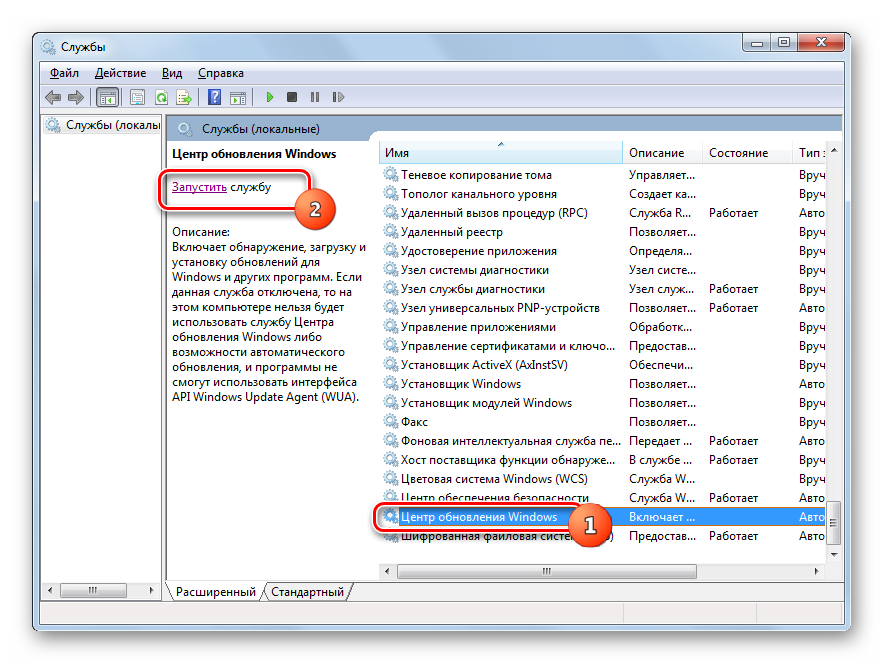
Yöntem 5: İndirilen güncellemeleri "Komut satırı" aracılığıyla kaldırma
İndirilen güncellemeler kullanılarak kaldırılabilir "Komut satırı"... Önceki iki yöntemde olduğu gibi, bu yalnızca siler kurulum dosyalarıönbellekten, geri alma değil kurulu bileşenler ilk iki yöntemde olduğu gibi.
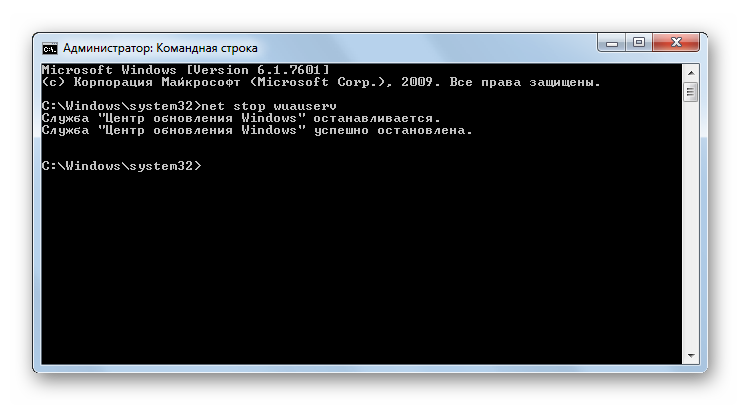
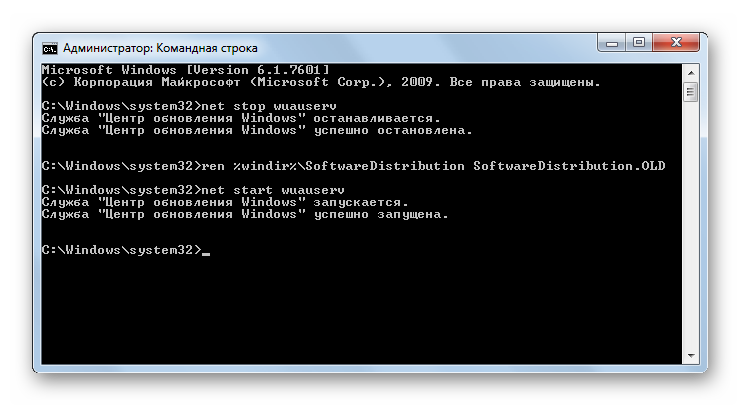
Yukarıda açıklanan örneklerde, önceden yüklenmiş her iki güncellemeyi de geri alarak kaldırmanın mümkün olduğunu gördük ve önyükleme dosyaları bilgisayarınıza indirildi. Ayrıca, bu görevlerin her biri için aynı anda birkaç çözüm vardır: Windows grafik arayüzü aracılığıyla ve Komut satırı... Her kullanıcı, belirli koşullar için daha uygun bir seçenek seçebilir.
Güncellemeli tüm işlemler "" menüsünde gerçekleştirilir. Girmek için, "Bilgisayar" sekmesini seçmeniz gereken "Başlat" menüsünü açın ve "Özellikler" öğesini tıkladığınız bağlam açılır menüsünü sağ tıklayın. Ardından, "Windows Update" i kolayca bulabileceğiniz ekranın sol alt köşesine gitmeye devam edecek.
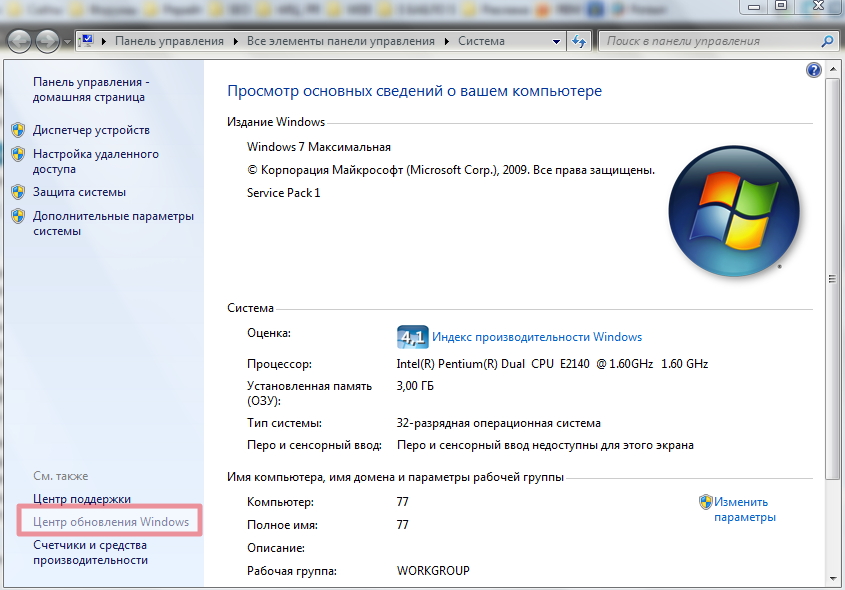
Güncelleme merkezine bu şekilde ulaşamıyorsanız, başka bir seçenek kullanabilirsiniz: "Denetim Masası" na gittiğiniz "Başlat" menüsünü açın. Burada simgelerin görüntülenme modunu "Büyük simgeler" olarak değiştirmeniz gerekebilir, bunlardan biri "Sistem" olacaktır, üzerine tıklamanız gerekir.
Bir tane daha, daha kolay seçenek de mümkündür. "Başlat" düğmesine tıklayarak, arama çubuğuna "Güncelleme Merkezi" ifadesini girin ve "Enter" tuşuna basın. Arama, gerekli tüm ayarları değiştirmenin kolay olacağı "Güncelleme Merkezi" ne gitmeyi hemen teklif edecek. İptal etmek istiyorsanız, en kolay yol, güncelleme merkezinde bulunan "Ayarlar" alt öğesine gitmek, burada "Güncellemeleri kontrol etme (önerilmez)" değerini seçin, ardından "Tamam" ı tıklayarak onaylayın. senin seçimin.


Böylece güncellemelerin kurulumunu otomatik modda iptal edebiliriz. İçin Windows sistemleri 7 olumsuz bir gelişme gibi görünüyor. Destek Merkezi, ayarda değişiklik yapıldığını kullanıcıya derhal bildirecektir. Bilgi panelinin sağ tarafında bulunan onay kutusunda kırmızı bir çarpı işareti göreceksiniz. Bu bayrak dikkatinizi bir kez daha yormasın diye bu bilgilendirmeyi iptal etmek çok kolay. En kolay yol, onay kutusuna sağ tıklayıp "Destek Merkezini Aç" seçeneğini seçmektir. Açılan pencerede "Destek Merkezini Yapılandır" öğesini seçmeniz gerekir. Son olarak, "Windows Update" satırının yanındaki kutunun işaretini kaldırmanız gerekecektir.
Windows 7 güncellemeleri nasıl kaldırılır
Bazı kullanıcılar Windows 7'yi başarısız bir şekilde günceller, bu da inandıkları gibi sistemde arızalara yol açar ve ardından bu güncellemeleri kaldırmaya çalışırlar. Çalışmanın kararsızlığının veya donmaların nedeninin gerçekten güncellemelerle ilgili olması durumunda, doğru adım onu kaldırmak olacaktır. İçin basit kaldırma güncellemeler için aşağıdaki genel algoritmayı kullanın.
Windows 7 güncellemelerini kaldırmadan önce, Bilgisayar sekmesini bulmanız ve seçmeniz gereken Başlat menüsüne tıklayın. Özellikler'i seçtiğiniz yerde bir açılır menü görünmelidir. Windows Update, açılan pencerenin sol alt tarafında yer alacaktır.
Ayrıca sol taraftaki güncelleme merkezi panelinin "Güncelleme günlüğünü görüntüle" sekmesine de dikkat etmekte fayda var. Bu sekmeye tıklayarak, bilgisayarda yüklü olan tüm güncellemeleri, durumlarını, önem derecelerini, kurulum tarihini görebileceğiz.
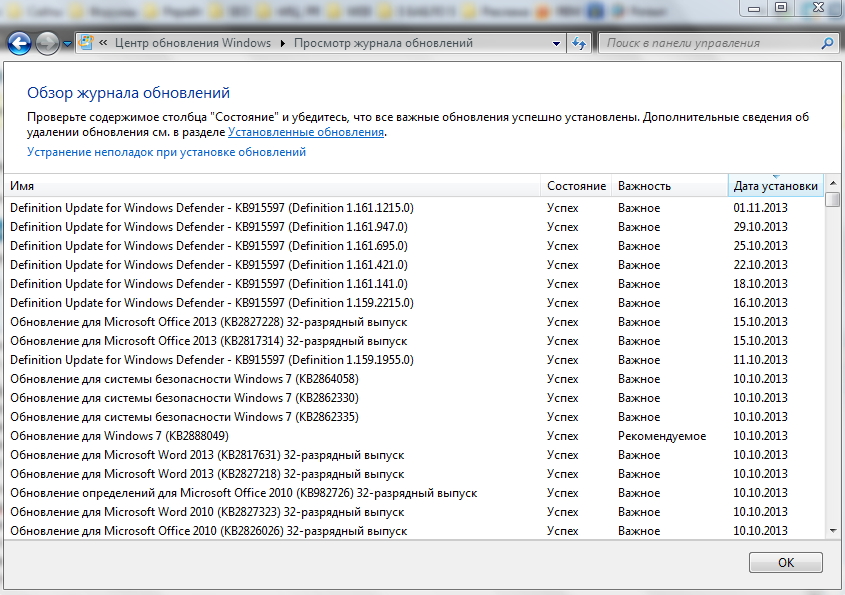
Görüntülenen verilere dayanarak, hangi güncellemelerin sistemde kararsızlığa yol açtığını ve yol açabileceğini öğrenebilirsiniz. Windows kurtarma 7, bu yüzden kaldırılması gerekiyor. "Yüklü Güncellemeler" sekmesine giderek, mevcut tüm Windows 7 güncellemelerini doğrudan kaldırabilirsiniz.Güncellemeler, aşağıdakileri yapmanız gereken doğrudan Denetim Masası'ndan da yönetilebilir:
- "Başlat" menüsünü arayın;
- "Denetim Masası" üzerine tıklayın;
- "Kategoriler" görünüm modunu değiştirin;
- "Programlar" öğesine gidin;
- solda bulunan "Sistem ve Güvenlik" öğesini bulun;
- "Yüklü güncellemeleri görüntüle" alt öğesini seçin;
- Seçme gerekli güncelleme ve "Sil" e tıklayın.
